Ako povoliť a používať zdieľanie v okolí na zariadeniach Android
Tipy A Triky Pre Android / / August 05, 2021
Ak sa vyznáte v technológiách inteligentných telefónov, určite ste už počuli o funkcii AirDrop. Táto funkcia sa zvyčajne nachádza na telefónoch iPhone a iných zariadeniach Apple. Umožňuje používateľom ľahký prenos súboru z jedného zariadenia do druhého. Podobne ako táto technológia, aj teraz majú zariadenia so systémom Android Zdieľať v okolí vlastnosť. Pomáha používateľovi prenášať ľubovoľné súbory medzi viacerými zariadeniami so systémom Android.
Funguje to jednoducho. Keď na svojom zariadení inicializujete proces zdieľania, vyhľadá zariadenia v okolí. Ak je niekto vo vzdialenosti 6 stôp od vášho zariadenia, môže ľahko prijať súbor, ktorý pošlete na jeho zariadenie. Toto bude fungovať dobre doma alebo v kancelárii. Na prenos budú použité rôzne populárne protokoly ako Bluetooth, WiFi, Hotspot atď.
Sprievodca | Ako zvýšiť rozlíšenie obrazu na zariadeniach Android
Obsah
- 1 Ktoré zariadenia Android podporujú zdieľanie v okolí
-
2 Ako povoliť zdieľanie v okolí
- 2.1 Pochopenie viditeľnosti zariadenia
- 2.2 Používanie funkcie zdieľania v okolí systému Android
- 2.3 Špecifikácia použitia dát
- 2.4 Odosielanie súboru pomocou zdieľania v okolí
Ktoré zariadenia Android podporujú zdieľanie v okolí
Túto časť je potrebné si uvedomiť. Nie každé zariadenie s Androidom môže túto funkciu podporovať. Túto funkciu môžu podporovať iba tie smartfóny, ktoré používajú systém Android 6.0 Marshmallow alebo vyššiu verziu OS. Keďže je úplne nový, je k dispozícii na zariadeniach Pixel a na niektorých vybraných modeloch vlajkových lodí série Samsung Galaxy. Je k dispozícii aj na zariadeniach Oneplus.
Sme si istí, že v priebehu niekoľkých nasledujúcich týždňov bude táto funkcia k dispozícii všetkým ostatným hlavným modelom smartfónov založených na systéme Android. Funkcia zdieľania v okolí je súčasťou služieb Google Play. To znamená, že sa bude automaticky aktualizovať a integrovať so zariadením. K dispozícii nebude zavedenie OTA, ktoré by túto funkciu vyvolalo v zariadeniach Android.
Ako povoliť zdieľanie v okolí
- Ísť do nastavenie > ísť na Google
- Potom klepnite na Pripojenia zariadenia
- Pod tým by ste mali vidieť Zdieľať v okolí možnosť. Klepnite na ňu.
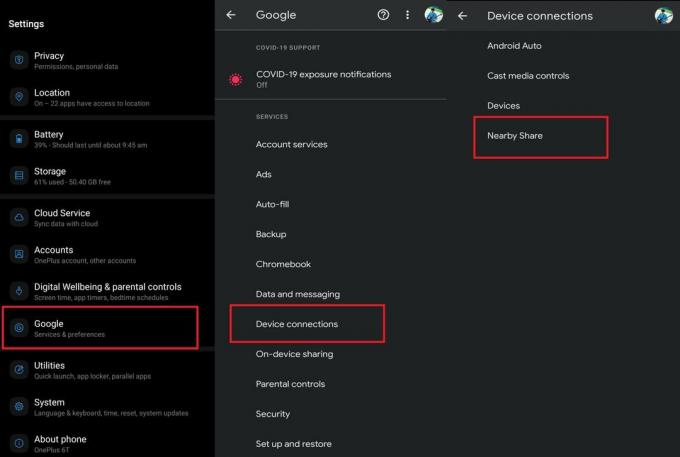
- Potom ho zapnite klepnutím na prepínač
Pochopenie viditeľnosti zariadenia
Pod Zdieľať v okolí, je tu tab Viditeľnosť zariadenia. Má tri možnosti, ktoré môžete nastaviť podľa svojich požiadaviek.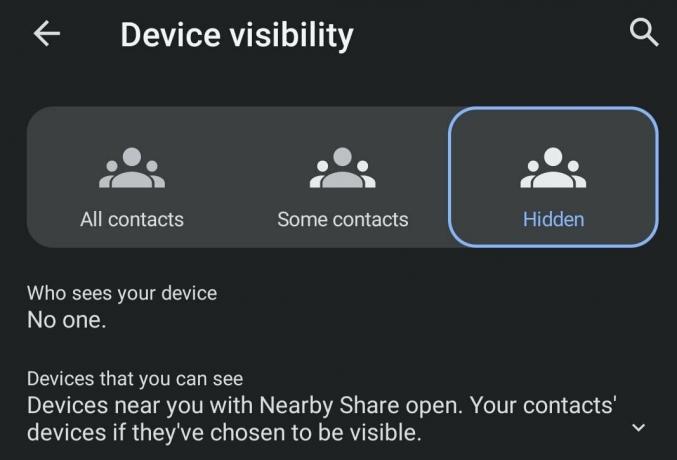
Všetky kontakty: To znamená, že všetky kontakty vo vašich zariadeniach môžu zistiť vaše zariadenie, ak je v ich príslušných zariadeniach povolené zdieľanie v okolí.
Niektoré kontakty: Pomocou tejto možnosti môžete zvoliť, ktorý konkrétny kontakt vo vašom zariadení uvidí, že vaše zariadenie od vás bude dostávať akýkoľvek súbor.
Skryté: Ako naznačuje názov, nikto neuvidí vaše zariadenie bez ohľadu na to, či je v jeho zariadení povolená funkcia Shared Share alebo nie.
Používanie funkcie zdieľania v okolí systému Android
Ak chcete používať túto funkciu, musíte mať e-mailovú adresu všetkých kontaktov, s ktorými chcete zdieľať súbory. Vaše zariadenie aj zariadenie na prijímajúcom konci musia overiť svoje telefónne číslo.
Špecifikácia použitia dát
Pod Zdieľať v okolí, je tu tab Využitie dát. Z toho môžete určiť, či chcete prenášať malé súbory s aktívnym dátovým programom dostupným v telefóne. Súbor môžete tiež umožniť prenosom, iba ak je vaše zariadenie pripojené k sieti WiFi.
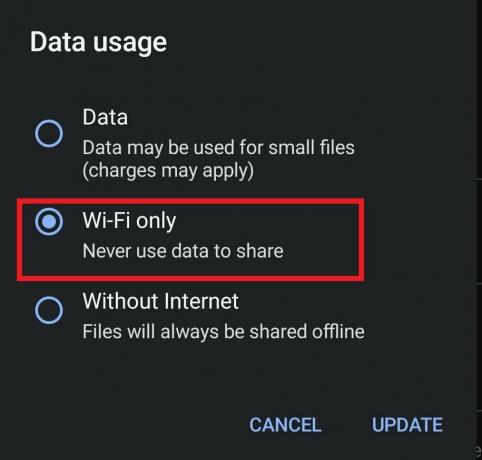
Ak chcete preniesť súbor offline (cez Bluetooth), môžete si vybrať Bez internetu možnosť.
Odosielanie súboru pomocou zdieľania v okolí
- Povedzme, že chcete poslať súbor s obrázkom.
- Klepnite na ikonu zdieľam tlačidlo
- Vyberte Zdieľať nablízku z ponuky zdieľania
- Váš telefón vyhľadá zariadenia Android v okolí
- Osobe v okolí, ktorej zariadenie dokáže zistiť zariadenie odosielateľa, sa zobrazí vyskakovacie upozornenie
- Uistite sa, že máte rozhranie Bluetooth a určovanie polohy zapnuté na zariadeniach odosielateľa aj prijímača.
- Prijímač musí pre pripojenie klepnúť na upozornenie
- Zariadenie prijímača bude viditeľné na zariadení odosielateľa
- Odosielateľ musí klepnutím na názov zariadenia prijímača zahájiť zdieľanie
Čas zdieľania bude závisieť od veľkosti súboru. Menšie súbory sa prenesú za niekoľko sekúnd a väčšie súbory môžu chvíľu trvať.
To je všetko o blízkej funkcii Zdieľanie na zariadeniach Android. Vyskúšajte to a dajte mi vedieť, či je táto funkcia vo vašom zariadení k dispozícii alebo nie.? Ak je k dispozícii, funguje to hladko.? Podeľte sa o svoje skúsenosti v komentároch.
Čítať ďalej,
- Ako aktivovať biometrické údaje na Automatickom dopĺňaní Google
- Ako povoliť zdieľanie v okolí na telefóne Samsung Galaxy Note 20 Ultra
Swayam je profesionálny technologický blogger s magisterským titulom v počítačových aplikáciách a má tiež skúsenosti s vývojom systému Android. Neustále obdivuje operačný systém Stock Android OS. Okrem technologického blogovania miluje hry, cestovanie a hru / výučbu hry na gitaru.



